Configurare gli aggiornamenti di Citrix Workspace
È possibile ignorare l’impostazione di Aggiornamenti Citrix Workspace mediante l’opzione Preferenze avanzate. Questa configurazione è utente per utente e le impostazioni si applicano solo all’utente corrente.
È possibile controllare quale sia la versione corrente dell’app Citrix Workspace installata sul proprio dispositivo:
- Fare clic con il pulsante destro del mouse sull’icona dell’app Citrix Workspace dall’area di notifica.
-
Selezionare Preferenze avanzate.
La versione dell’app Citrix Workspace è visualizzata nella sezione Informazioni.
Per configurare gli aggiornamenti di Citrix Workspace:
- Fare clic con il pulsante destro del mouse sull’icona dell’app Citrix Workspace dall’area di notifica.
-
Selezionare Preferenze avanzate e fare clic su Aggiornamenti di Citrix Workspace.
Nota:
-
L’opzione Aggiornamenti di Citrix Workspace potrebbe non essere presente nelle Preferenze avanzate quando si esegue Citrix Workspace all’interno di una macchina virtuale. Per consentire l’aggiornamento automatico su una macchina virtuale, vedere Supporting auto-update of Citrix Workspace app on VDA (Supporto dell’aggiornamento automatico dell’app Citrix Workspace su VDA).
-
È possibile nascondere del tutto o in parte la scheda Preferenze avanzate dall’icona dell’app Citrix Workspace. Per ulteriori informazioni, vedere la sezione Nascondere la scheda Preferenze avanzate nella documentazione del prodotto Citrix.
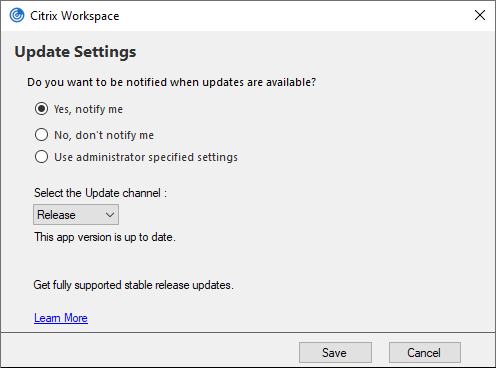
-
- Selezionare una delle seguenti opzioni:
- Sì, avvisare: si riceve una notifica quando è disponibile un aggiornamento per l’app Citrix Workspace.
- No, nessuna notifica: non si riceve una notifica quando è disponibile un aggiornamento per l’app Citrix Workspace. Controllare gli aggiornamenti manualmente.
- Utilizzare le impostazioni specificate dall’amministratore: vengono utilizzate le impostazioni configurate sul server StoreFront.
Nota:
- Le opzioni Sì, avvisare e No, nessuna notifica sono applicabili solo per le versioni precedenti all’app Citrix Workspace 2207. Nella versione 2207 o nelle versioni successive, l’aggiornamento dell’app Citrix Workspace è automatico e non si riceve una notifica quando è disponibile un aggiornamento.
-
Se l’app Citrix Workspace è aggiornata, nella finestra di dialogo Citrix Workspace viene visualizzato il seguente messaggio:
This app version is up to date.
- Fare clic su Salva.